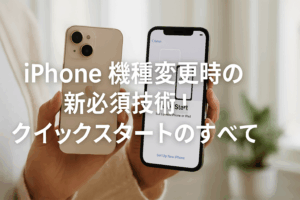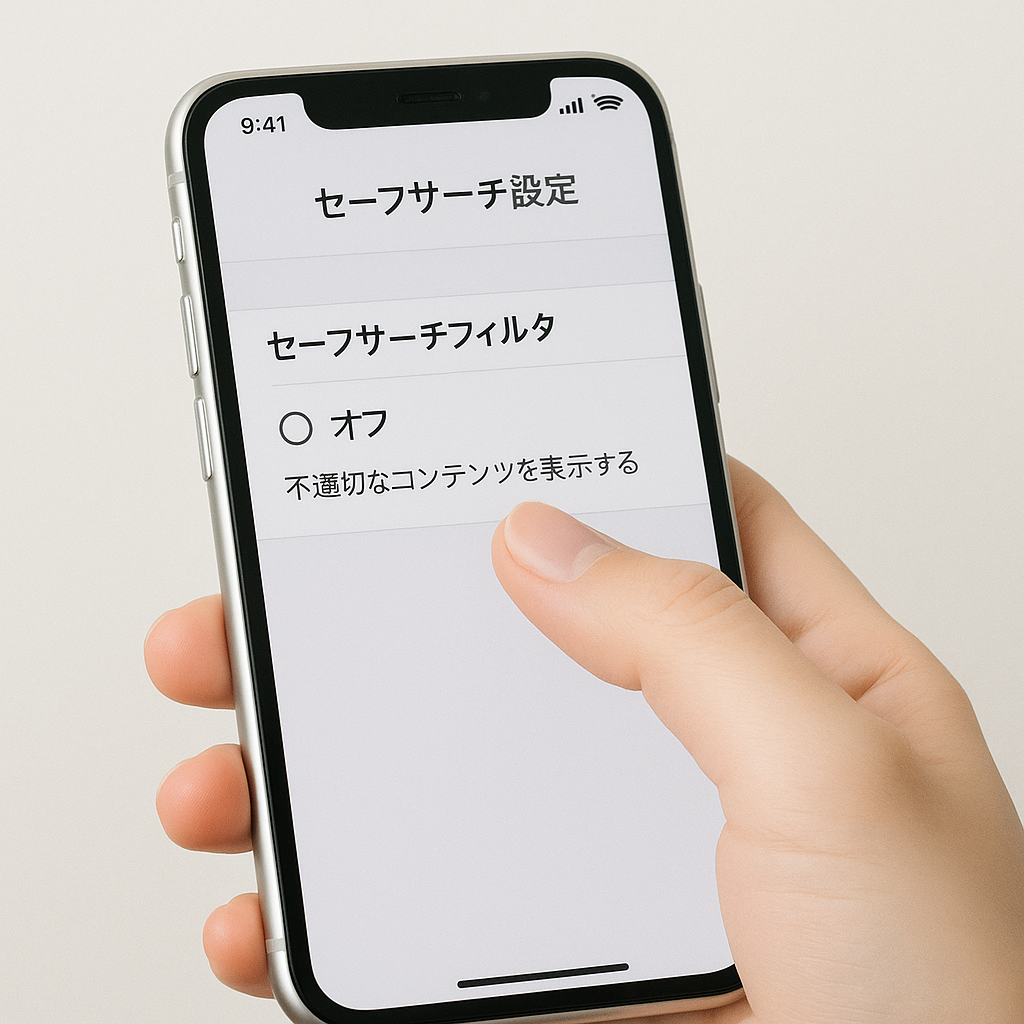
インターネット検索をしていると、「なぜか欲しい情報が出てこない…」と感じたことはありませんか?
その原因のひとつが セーフサーチ です。セーフサーチは、不適切なコンテンツを自動的に隠してくれる便利な機能ですが、ときには調べたい内容まで制限されてしまうことがあります。
この記事では、iPhoneを使っている方に向けて、セーフサーチの基本と解除方法をわかりやすく解説します。
「スマホ操作が苦手」「難しい設定は自信がない」という初心者の方でも安心して進められるように、手順を丁寧に紹介しますので、ぜひ最後までご覧ください。
セーフサーチの基本を理解しよう
セーフサーチとは?その機能と目的を解説
セーフサーチとは、Googleなどの検索エンジンに備わっている フィルタリング機能 のことです。
性的な表現や暴力的なコンテンツなど、未成年や一般利用者にとって不適切とされる情報を、検索結果から自動的に取り除いてくれます。
つまり、セーフサーチは「安心して検索ができるようにする安全フィルター」の役割を果たしているのです。
iPhoneでのセーフサーチの必要性と影響
iPhoneでは標準の Safariブラウザ や Googleアプリ を使うと、セーフサーチが自動的に有効になっている場合があります。
- 子どもが使う端末では安全性が高まる
- 仕事や学校のWi-Fiでは、不適切な検索を防ぐ効果がある
一方で、セーフサーチがオンのままだと、たとえば以下のようなデメリットもあります。
- 大人向けではないのに「制限」と判断されて検索結果が出ない
- 海外の情報や専門的なコンテンツが一部表示されない
必要な情報を得たいときには、状況に応じて解除することが便利です。
フィルタリング機能の仕組みとリスクについて
セーフサーチは、検索エンジンが持つ 独自のアルゴリズム によってコンテンツを振り分けています。
ただし、100%正確に「安全」と「不適切」を見分けられるわけではありません。
メリット
- 子どもでも安心して検索ができる
- 不快な画像やサイトに誤ってアクセスするリスクが減る
注意点
- 必要な情報までブロックされてしまうことがある
- セーフサーチを解除すると、不適切なサイトにもアクセスしやすくなる
初心者の方は「解除=危険」ではなく、状況に合わせてオン・オフを切り替えるのが安心と覚えておくとよいでしょう。
iPhoneでセーフサーチを解除する手順
SafariやGoogleアプリでの基本設定方法
iPhoneでは、ふだん使うアプリによってセーフサーチの解除方法が少し異なります。ここでは代表的な Safari(ブラウザ) と Googleアプリ での手順をご紹介します。
Safariでの設定
- Safariを開き、Googleの検索ページにアクセスします。
- 画面左上または右上にある「≡(メニュー)」をタップします。
- 「検索設定」を選びます。
- 「セーフサーチフィルタ」の欄で オフ を選びます。
- 下までスクロールして「保存」をタップすれば完了です。
Googleアプリでの設定
- iPhoneでGoogleアプリを開きます。
- 右上の「プロフィールアイコン(自分の顔やイニシャル)」をタップします。
- 「検索設定」を開きます。
- セーフサーチを オフ に設定します。
これでGoogle検索結果が制限なく表示されるようになります。
Googleアカウントを利用したセーフサーチ解除法
Google検索は アカウントの設定 にも連動しています。もしiPhoneの設定を変えても反映されない場合は、Googleアカウント自体の設定を見直しましょう。
- SafariやGoogleアプリでGoogleにログインします。
- 「検索設定」を開きます。
- セーフサーチの項目を「オフ」に変更します。
- 設定を保存すれば、同じアカウントを使う他の端末でも反映されます。
※特に、パソコンや別のスマホでも同じGoogleアカウントを使っている方は、この方法が便利です。
iPhoneのスクリーンタイム・アカウント設定との関係
iPhoneには「スクリーンタイム」という機能があり、ここでコンテンツや検索制限をかけている場合もあります。
確認方法
- 設定アプリを開きます。
- 「スクリーンタイム」をタップします。
- 「コンテンツとプライバシーの制限」を選びます。
- 「コンテンツ制限」からWebコンテンツを確認し、必要なら「無制限アクセス」に変更します。
もしこの部分が「制限あり」になっていると、Google側でセーフサーチをオフにしても反映されません。
親による管理機能(ペアレンタルコントロール)を見直す
お子さんが使うiPhoneでは、保護者がファミリー共有や管理機能を有効にしている場合があります。
その際は、以下を確認してみましょう。
- ファミリー共有の管理者(保護者)の設定が優先される
- Googleアカウントが子供用に制限されている場合は、解除できないことがある
この場合は、管理者のアカウントでログインして設定を見直す必要があります。
セーフサーチを解除できない場合の原因と解決法
「設定をオフにしたのに検索結果が変わらない…」そんなときは、いくつかの原因が考えられます。ここではよくある理由と、解決のヒントをご紹介します。
年齢制限によるアクセス制限とは?
Googleアカウントには、登録した生年月日によって 年齢制限 がかかることがあります。
特に13歳未満や18歳未満に設定されていると、自動的にセーフサーチがオンになり、解除できない仕組みです。
解決方法
- アカウント情報の「生年月日」を確認する
- 未成年用アカウントでは解除が難しいため、保護者に設定変更を依頼する
- どうしても必要な場合は、大人用アカウントを新しく作る
ファミリーリンク設定の影響について
Googleの ファミリーリンク を利用している場合、保護者がセーフサーチを強制的にオンにしているケースがあります。
解決方法
- 保護者のスマホからファミリーリンクアプリを開き、セーフサーチの設定を確認してもらう
- 一時的に制限を緩めてもらうことで解除できることもあります
ポイントは「子ども自身では解除できない」仕組みになっていることです。
学校や会社のWi-Fiで制限されているケース
自宅では解除できるのに、学校や会社のWi-Fiにつなぐと検索が制限されることがあります。
これは、ネットワーク側でフィルタリングを行っているためです。
解決方法
- 自宅のWi-Fiやモバイル通信(4G/5G)に切り替えてみる
- VPNサービスを利用して別の回線経由でアクセスする方法もあるが、安全性に注意
セーフサーチを解除したのに検索結果が変わらないときの対処法
「確かにオフにしたはずなのに、検索結果が変わらない…」という声もよくあります。
よくある原因
- 設定が保存されていない(保存ボタンを押し忘れ)
- アプリを再起動していない(設定が反映されていない)
- ブラウザのキャッシュが残っている
解決方法
- 設定後に必ず「保存」をタップする
- 一度アプリやSafariを終了して再度開く
- iPhoneの設定 → Safari → 「履歴とWebサイトデータを消去」でキャッシュを削除してから試す
AndroidとiPhoneでのセーフサーチ設定の違い
iPhoneとAndroidでは、基本の考え方は同じですが、操作画面や設定の入り口が少し異なります。
iPhoneの場合
- SafariやGoogleアプリで「検索設定」から変更する
- スクリーンタイムなどApple独自の制限機能が影響する
Androidの場合
- ChromeアプリやGoogleアプリから直接設定可能
- 「設定」アプリ内のGoogleアカウント設定と連動することが多い
AndroidはGoogleとの相性がよく、iPhoneよりもスムーズに反映されることが多いです。
Safari・Googleアプリ・Chromeアプリでの操作比較
iPhoneでは検索方法によって解除の仕方が少し違います。
- Safari
→ Google検索ページにアクセスして「検索設定」から変更 - Googleアプリ
→ アプリ内の「設定」からオフにできる - Chromeアプリ
→ メニュー →「設定」→「検索設定」から同じように解除
ポイント
- Safariはブラウザ依存なので「アカウント未ログイン」でも設定可能
- GoogleアプリやChromeは「アカウントログイン」と連動するため、他の端末にも反映されやすい
検索エンジン別(Google・Yahoo!・Bing)の違い
セーフサーチは検索エンジンごとに仕組みが少し異なります。
Googleの場合
- 「検索設定」からオン・オフを選択
- アカウントと連動するため、端末を変えても同じ設定が反映される
Yahoo!の場合
- Yahoo!の「検索設定」ページからフィルタリングを変更
- 日本版Yahoo!はGoogle検索と連携しているため、挙動が似ている
Bingの場合
- Bing独自の「セーフサーチ設定」があり、「厳密」「中」「オフ」の3段階で調整可能
Googleに比べるとYahoo!やBingは使う人が少ないですが、仕事や趣味で複数検索エンジンを使う人は要チェックです。
VPNを使ってアクセス制限を回避するのはアリ?
「学校や会社のWi-Fiで制限されていて解除できない…」という場合、VPNを使うとアクセスできるケースがあります。
ただし、注意点もあります。
メリット
- ネットワーク側の制限を回避できる可能性がある
- 国や地域によるコンテンツ制限を超えられることもある
注意点
- 無料VPNは安全性に不安がある
- 個人情報や通信内容が漏れるリスクもある
- 学校や会社のルールに反する可能性がある
初心者の方は無理にVPNを使うのではなく、まずは Wi-Fiを切ってモバイル通信に切り替える という方法を試すのがおすすめです。
セーフサーチ解除に関する注意点とリスク
セーフサーチを解除すると、確かに検索の自由度は広がります。
しかし同時に、見たくない情報や危険なサイトにアクセスしてしまう可能性も高くなります。
ここでは、知っておきたいリスクと、安全に利用するためのポイントを紹介します。
不適切なコンテンツ閲覧リスク
セーフサーチがオフになると、インターネット上にある あらゆるコンテンツ が表示されます。
- 成人向けのサイトや過激な表現が目に入る
- 子どもには不適切な内容が検索結果に出やすくなる
家族で端末を共有している場合や、子どもが使う可能性があるiPhoneでは特に注意が必要です。
ウイルス・詐欺サイトへの誘導リスク
セーフサーチは不適切な内容を隠すだけでなく、一定の安全対策にも役立っています。
オフにすると、以下のようなリスクが増えることもあります。
- ウイルスやマルウェアを含むサイトにアクセスしてしまう
- 個人情報を狙った詐欺サイトが検索に出てくる
不安なサイトを開かないために、信頼できるセキュリティアプリの利用 も検討しましょう。
子供の端末で解除する際の安全性
お子さんが使うiPhoneでセーフサーチをオフにすると、安全性が大きく下がります。
そのため、保護者の方は次のような工夫をするのがおすすめです。
- セーフサーチは基本オンにして、必要なときだけ一時的にオフにする
- スクリーンタイム機能で使用時間やアクセス先を制限する
- 家族で「どんなサイトは見てはいけないか」を話し合っておく
保護者が意識したい安心ルールづくり
セーフサーチをオフにする場合、単に「解除する」だけでなく、安心してインターネットを使うためのルールを決めておくと良いです。
例:
- 初めて使うサイトは大人と一緒に確認する
- 知らないアプリや広告をむやみにタップしない
- もし怖い画面や変なメッセージが出たらすぐ大人に相談する
「安心して使える環境づくり」が、セーフサーチ解除後の大切なポイントです。
実例・体験談でわかる!セーフサーチの影響
セーフサーチはオンとオフでどのくらい違いがあるのか、実際の体験や声を交えてご紹介します。読むことで、解除のメリットとデメリットをイメージしやすくなるはずです。
実際に解除してみた検索結果の違いを比較
例えば「映画のレビュー」を検索したとします。
- セーフサーチオンの場合
→ 大手サイトや一般的な映画紹介記事だけが表示され、安心感がある。 - セーフサーチオフの場合
→ 個人ブログや掲示板、SNSの投稿など、より幅広い情報が表示される。
情報量が増えるのは便利ですが、中には過激な言葉づかいやネタバレが含まれるケースもあります。
保護者のリアルな声:「セーフサーチが役立った場面」
小学生の子どもがいる保護者からは、こんな声もあります。
- 「調べ学習で検索したとき、変な広告やサイトが出てこなかったので安心した」
- 「子どもが自由に調べ物をしても、不適切な画像が出ないのは助かる」
このように、家庭での利用では「オンにしておく方が安心」という場面も多いのです。
大人が感じた不便さ
一方で、大人がセーフサーチをオンにしたままだと「調べたい情報にたどりつけない」という不便さを感じることもあります。
- 医療や専門分野の情報が一部制限されてしまった
- 海外の情報や画像が検索に出てこなかった
こうした場合は、一時的にオフにして情報を探す方が効率的です。
まとめ:実例から見えるポイント
- 子どもや初心者にはオンのままが安心
- 専門的な情報や幅広い検索が必要なときはオフが便利
- 家族や利用シーンに応じて「切り替える」ことが大事
iPhoneのセーフサーチ解除に関するよくある質問(FAQ)
ここでは、セーフサーチ解除に関してよくある疑問をQ&A形式で解説します。
「同じことで悩んでいる人が多いんだ」と感じられるはずです。
Q1. セーフサーチをオフにしたのに、検索結果が制限されたままです。なぜ?
A. いくつかの原因が考えられます。
- 設定を保存していない
- ブラウザのキャッシュが残っている
- iPhoneの「スクリーンタイム」や「ファミリーリンク」の制限が優先されている
👉 まずは設定を保存したか確認し、アプリを再起動してみましょう。それでもダメなら、スクリーンタイムやアカウントの年齢制限をチェックしてみてください。
Q2. 子どものiPhoneでセーフサーチを解除したいのですが可能ですか?
A. 基本的には 保護者が管理者アカウントから操作 しないと解除できません。
Googleファミリーリンクやスクリーンタイムの設定によっては、子ども自身では変更できない仕組みになっています。
👉 どうしても解除が必要な場合は、保護者の端末から設定を変更しましょう。
Q3. AndroidとiPhoneでは、セーフサーチの解除方法に違いはありますか?
A. 基本の考え方は同じですが、操作画面が少し違います。
- iPhone → SafariやGoogleアプリから変更
- Android → ChromeやGoogleアプリから設定することが多い
👉 Androidの方がGoogleと連携しやすく、反映がスムーズな場合があります。
Q4. 一度解除したら、もう戻せないのですか?
A. いいえ。いつでもオンに戻せます。
解除したあとに「やっぱり不安」と思ったら、再度「検索設定」からオンに切り替えましょう。
Q5. YouTubeやSNSの「制限モード」とは違うのですか?
A. はい、別の機能です。
- セーフサーチ → Google検索全体に影響
- YouTubeの制限モード → YouTube内の動画だけに影響
- SNSのフィルタリング → それぞれのアプリ独自の設定
👉 それぞれ独立しているので、必要に応じて使い分けるのがポイントです。
まとめ:セーフサーチ解除と安全なインターネット利用
セーフサーチは、インターネットを安心して使うための「安全フィルター」です。
オンのままなら安心感がありますが、必要な情報にたどり着けないときには不便に感じることもあります。
今回ご紹介したように、iPhoneではSafariやGoogleアプリ、アカウント設定から簡単に解除できます。
もし「できない」と感じても、スクリーンタイムやファミリーリンクなど、別の制限が原因になっているケースが多いので、落ち着いて確認してみましょう。
リスクを減らすための対策チェックリスト
セーフサーチを解除するときには、次のポイントを意識すると安心です。
- ✅ 不安なときは必ず再度オンに戻せることを覚えておく
- ✅ 子ども用のiPhoneでは保護者が管理し、むやみに解除しない
- ✅ ウイルスや詐欺サイトへの対策として、セキュリティアプリを導入しておく
- ✅ Wi-Fi環境(学校・会社など)による制限の可能性も確認する
安全かつ便利なインターネット環境の構築を目指して
セーフサーチは「便利さ」と「安心」を両立させるための機能です。
大人の方が専門的な情報を探すときはオフが役立ちますし、子どもが調べ物をするときにはオンのままが安心です。
大切なのは、利用する人や状況に合わせて 上手にオン・オフを切り替えること。
ぜひこの記事を参考に、iPhoneでのインターネットを安全かつ快適に楽しんでください。